VS2022中使用Copilot的图文教程
Copilot可以自动帮你写代码。
1.打开vs2022,点击扩展,在里面搜索copilot安装

2.安装完成后,左下角有个小图标就是copilot
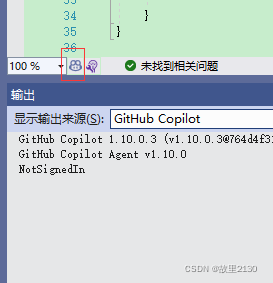
3.点击登录
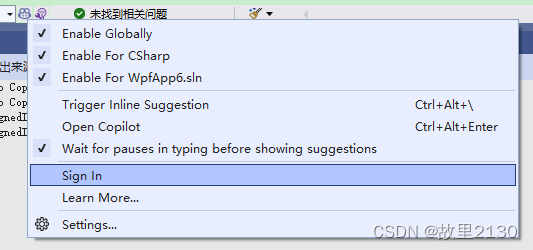
会弹框
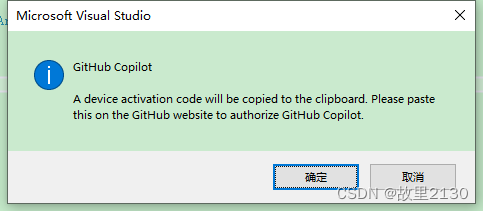
点击确定后,跳转到网站,不出来就多点击几次。
5. 网站出来后,把下面的code复制到网站上面去
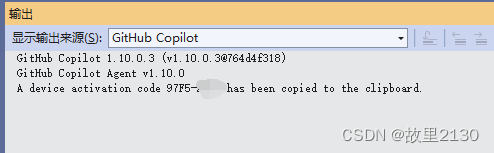
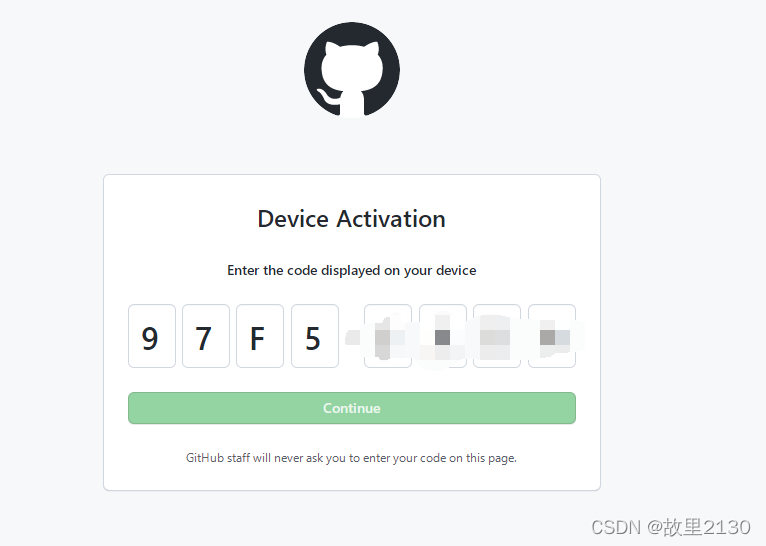
6.然后输入你的账号密码,等到界面有一个对勾√的提示,就完成了。
7.这个时候就等copilot给你发邮件,发了邮件后, 你才能使用,否则使用不了。
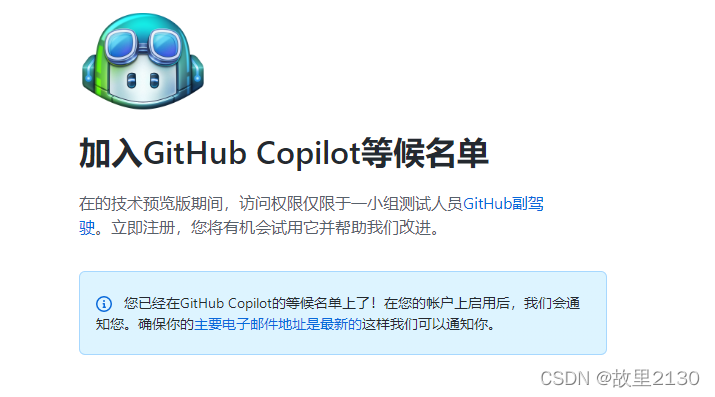
8.等了一天,最后发了一个邮件
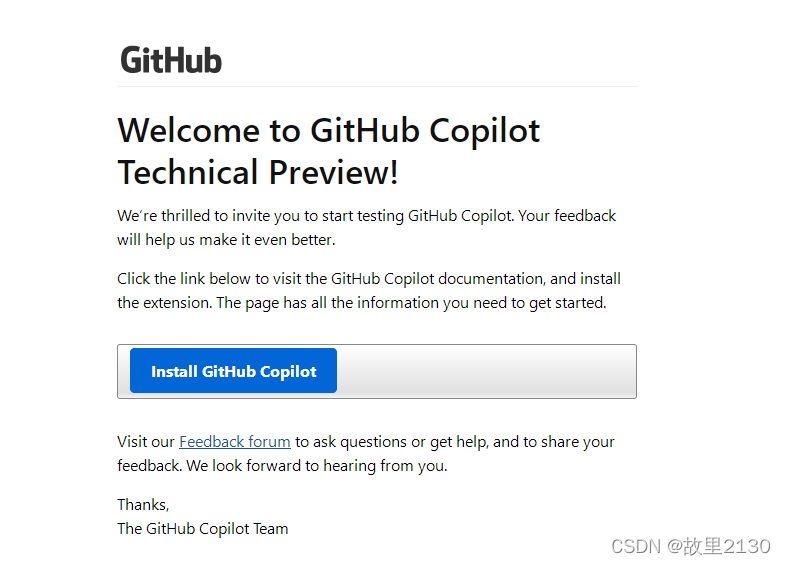
9.然后打开vs2022里面, 当你写代码的是会有提示,按Tab就行了

注意: Visual Studio 2022中可能使用不了,很多人目前都是登录不上的
10.在vs中效果不是非常的好,但是在vscode里面,效果非常的好,写中文就可以帮你写代码了。
比如写冒泡排序,再按Tab就帮你写好了。非常的强大。
下面展示 Visual Studio code里面自动写代码。
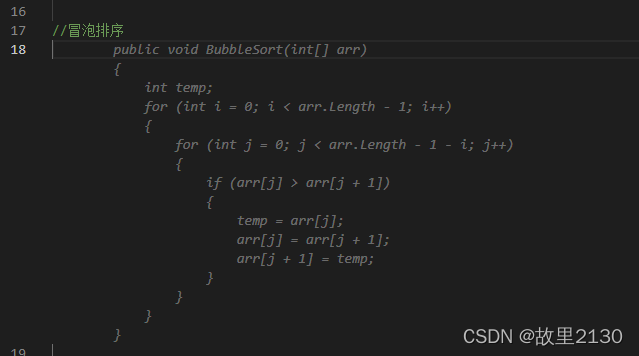

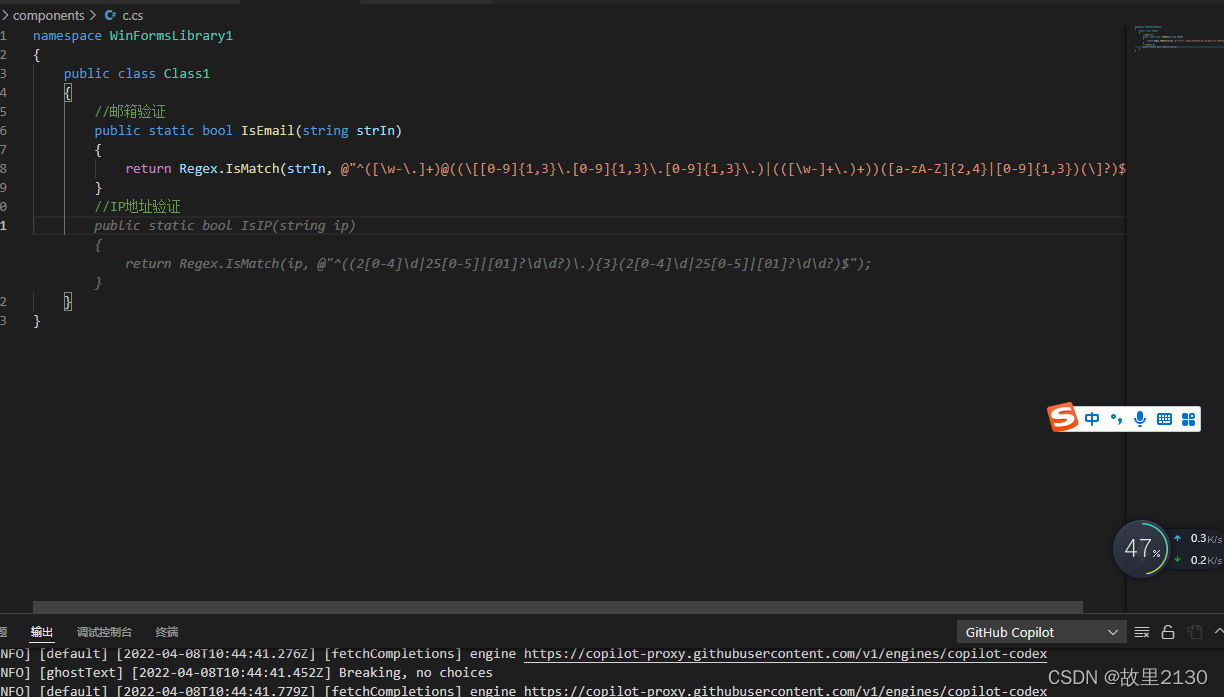
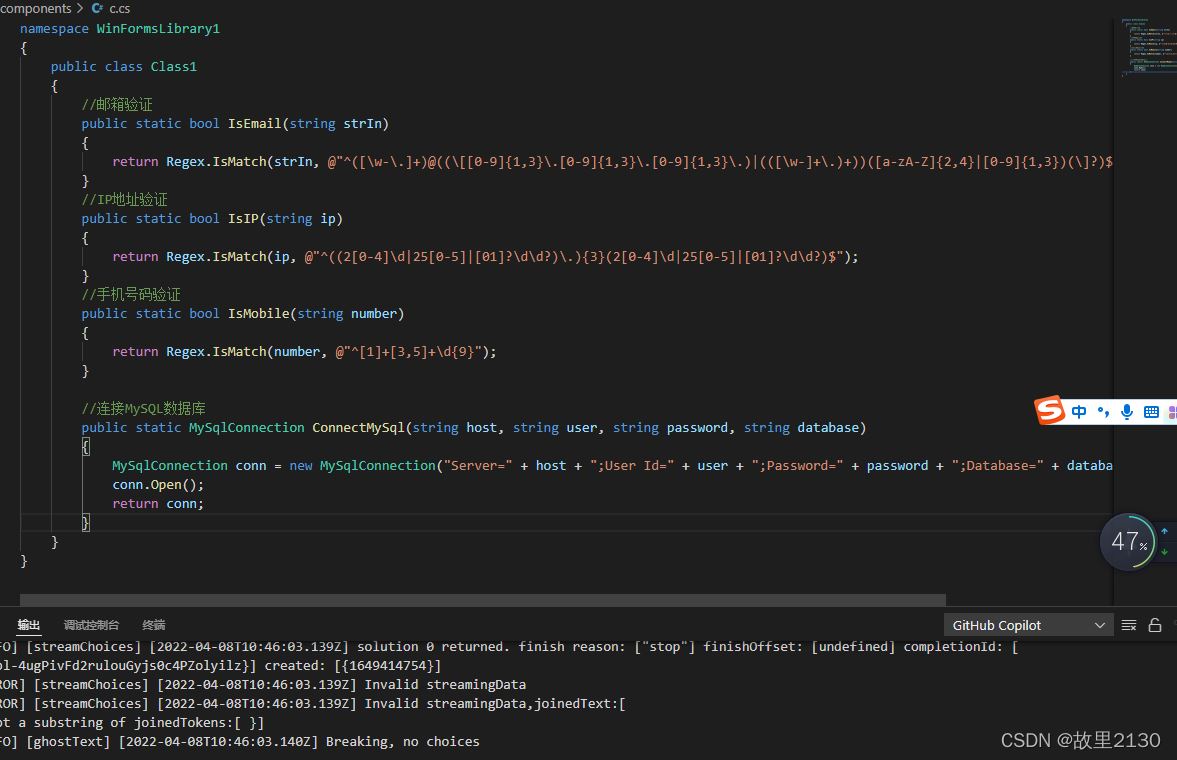
可以说Visual Studio code中非常的强大,也希望Visual Studio 2022也能和Visual Studio code一样吧。
到此这篇关于VS2022中使用Copilot的文章就介绍到这了,更多相关VS2022使用Copilot内容请搜索脚本之家以前的文章或继续浏览下面的相关文章希望大家以后多多支持脚本之家!
相关文章

C++基于灰度图上色GrayToColorFromOther的实现
本文主要介绍了C++基于灰度图上色GrayToColorFromOther的实现,文中通过示例代码介绍的非常详细,需要的朋友们下面随着小编来一起学习学习吧2021-07-07
深入探讨:main函数执行完毕后,是否可能会再执行一段代码?
本篇文章是对main函数执行完毕后,是否可能会再执行一段代码,进行了详细的分析介绍,需要的朋友参考下2013-05-05












最新评论